Bonjour Frederic,
Commençons par le plus simple (excusez-moi si je dis des choses évidentes pour vous) : le clavier. Dans "Préférences Système Clavier", onglet "Clavier" cochez "Afficher les visualiseurs ...". Dans l'onglet "Méthodes de saisie" ajoutez (avec le +) le clavier"Français PC". En final vous devez avoir dans la barre des menus - en haut à droite - ceci :
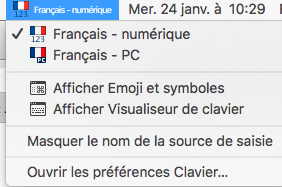
Lorsque vous avez besoin des "{" "[" "]" "}" "\" indispensables à la programmation, vous sélectionnez Français - PC et "Affichez visualiseur de clavier". En appuyant sur Alt (clavier physique) vous pouvez cliquer sur ces caractères (dans le visualiseur). Il faut bien entendu revenir très vite sur Français - numérique pour continuer la frappe "normale". Le plus simple (ce que je fais) c'est de copier ces caractères dans un fichier sous TexEdit par exemple et de faire des copier/coller. Cela évite de jongler avec les claviers.
Question IDE maintenant : effectivement "Netbeans" est peut-être plus simple au début. Mais quand vous aurez progressé, Eclipse deviendra incontournable, c'est la plate-forme "pro" pour tout développement avancé (accès bases de données, interface Tomcat pour servlet, etc ...).
Pourquoi vous ne trouvez pas un .app java sur lequel cliquer ? En résumé lorsque vous téléchargez java vous ne téléchargez pas une application mais un ensemble d'outils : javac le compilateur, javadoc l'outil pour documenter vos projets java, et ... java qui est en fait un launcher comme celui que vous avez sur le Mac mais en mode ligne de commande et non pas avec des icônes à la mode iOS. Donc ne cherchez plus un "exécutable java" à lancer. Dans Bibliothèque c'est une somme d'outils et de librairies.
A titre d'exemple, sous un éditeur de texte vous pourriez créer un source HelloWorld.java (dans lequel vous auriez codé le fameux Hello World !"). Sous le Terminal vous taperiez javac HelloWorld.java (je suppose que tout se trouve dans le répertoire courant). Vous obtiendriez alors un HelloWorld.class. Pour exécuter le programme, toujours sous Terminal il vous suffirait de taper java HelloWorld.class.
C'est pour éviter cette "cuisine" ligne de commande qu'on utilise un IDE (mais ce n'est pas une obligation). C'est l'IDE qui fait appel à javac quand vous cliquez sur "Compiler" et sur java quand vous cliquez "Exécuter".
Bonne continuation.